Установка и настройка приложения Kudobuzz Review в Wix Stores
3 мин.
Важно:
интерфейс приложения в панели управления доступен только на английском языке, но вы можете перевести публичную часть приложения на язык своего сайта по этой инструкции.
Приложение Kudobuzz Reviews позволяет покупателям оставлять отзывы на странице товара.
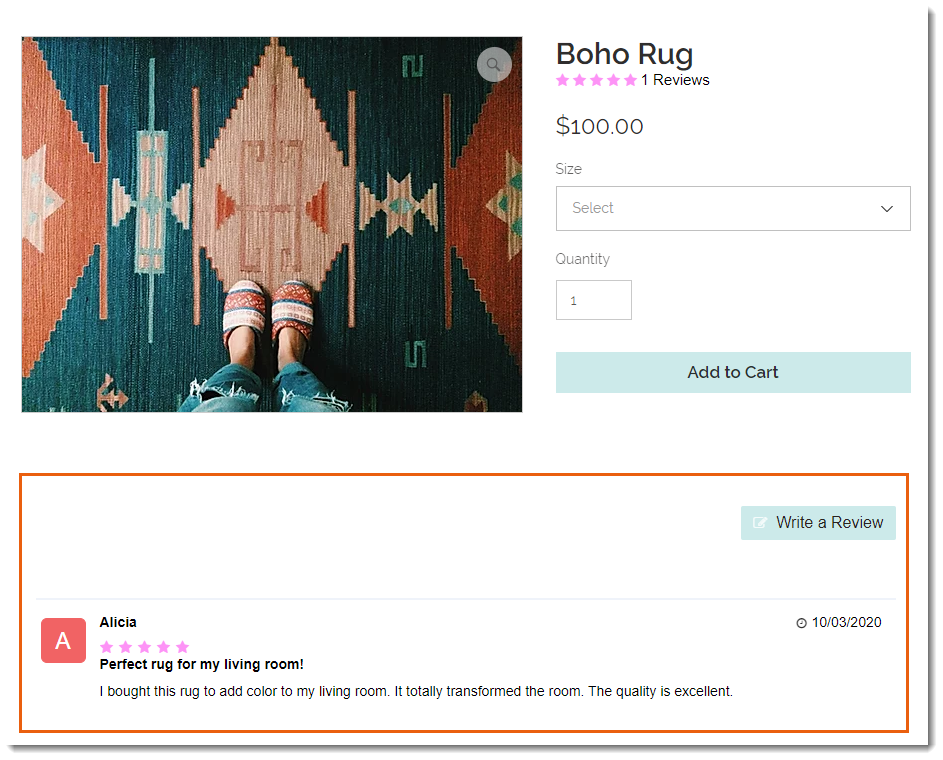
Чтобы добавить и настроить приложение Kudobuzz Review:
- Нажмите на значок Приложения
 слева в редакторе.
слева в редакторе. - Введите "Kudobuzz Reviews" в строку поиска слева.
- Нажмите Добавить.
- Нажмите Allow and Install (Разрешить и установить).
- Введите свой адрес эл. почты, название бизнеса и URL сайта, а затем нажмите Next Step (Дальше).
- Выберите, где будут отображаться отзывы, и нажмите Next Step (Дальше): (вы можете выбрать оба варианта)
- Showcase all reviews on all pages of your site (Показывать все отзывы на всех страницах сайта): ссылка на отзывы будет отображаться на каждой странице сайта.
- Показывать отзывы о товаре на странице товара: на страницах каждого товара будет кнопка "Write a Review" (Написать отзыв), а также отзывы, которые оставили покупатели этого товара.
- Вы также можете подключить страницу Facebook, и тогда отзывы, оставленные на Facebook, будут появляться в панели управления Kudobuzz. Вы сможете выбрать, будут ли эти отзывы отображаться на сайте. Чтобы пропустить этот шаг, нажмите Next Step (Дальше).
- Нажмите Add Account (Добавить аккаунт), чтобы подключить страницу Facebook.
- Нажмите Connect as (Войти как) [ваше имя].
- Выберите свою страницу.
Совет: вы можете подключать только бизнес-страницы. - Нажмите Дальше.
- Активируйте переключатель рядом с нужной страницей, чтобы приложение Kudobuzz могло управлять ею.
- Нажмите Готово.
- Нажмите OK.
- Нажмите Next Step (Дальше).
- При желании вы можете настроить отправку эл. писем покупателям: письмо с просьбой оставить отзыв будет отправляться через определенное количество дней. Чтобы пропустить этот шаг, нажмите Next Step (Дальше).
- Задайте число дней, через которое будет отправляться напоминание.
- Выберите триггер (например, письмо автоматически отправляется через 10 дней после того, как вы присвоите заказу статус "выполнен").
- Нажмите Done (Готово).
- Теперь настройка завершена. После публикации сайта на сайте появится кнопка отзывов. Вы можете в любой момент выполнить следующее:
- Модерировать отзывы на Facebook
- Настроить дизайн виджета отзывов
- Подключить аккаунты соцсетей
- Импортировать отзывы с других платформ
- Добавить отзывы вручную
Как перевести приложение на язык сайта
По умолчанию приложение Kudobuzz Reviews отображается на вашем сайте на английском языке, но вы можете перевести видимую часть приложения на нужный вам язык.
Чтобы перевести приложение Kudobuzz Reviews:
- В панели управления сайтом перейдите на вкладку Приложения.
- Откройте вкладку Мои приложения.
- Рядом с приложением Kudobuzz Reviews нажмите кнопку Открыть.
- В открывшемся окне слева нажмите Tools (Инструменты) и выберите пункт Translation (Перевод).
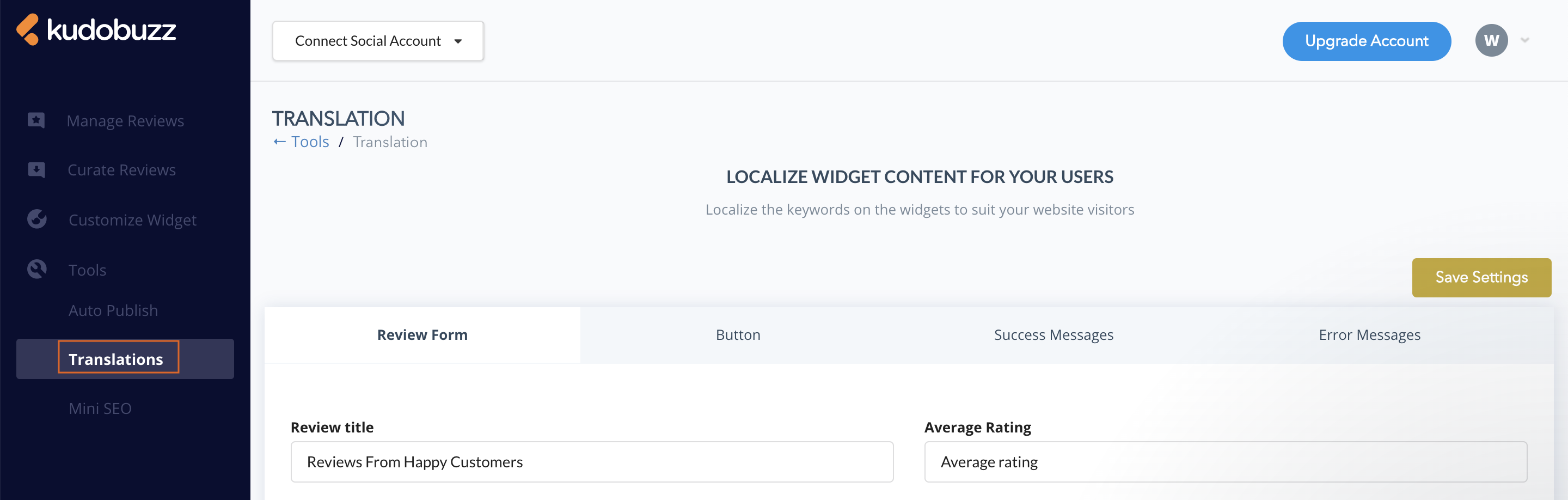
- Открывайте поочередно вкладки Review Form (Форма отзыва), Button (Кнопка), Success Messages (Сообщение об успехе) и Error Messages (Сообщение об отправке), чтобы перевести текст этих разделов.
- Для сохранения нажмите кнопку Save Settings (Сохранить настройки) над вкладками.
Примечание
доступность опции перевода приложения зависит от вашей подписки на приложение. Для получение более подробной информации о переводе приложения обратитесь к его разработчику.

